Mit 1Password Business kannst du eine Richtlinie verwenden, um festzulegen, wann die 1Password-Browsererweiterung und Apps auf den Geräten der Teammitglieder gesperrt werden. Deine Auto-Lock-Richtlinie wird sofort auf alle 1Password-Apps und -Erweiterungen angewendet, in denen Teammitglieder in ihren Geschäftskonten angemeldet sind.
Du kannst die Richtlinie verwalten, wenn du Eigentümer, Administrator oder Teil einer Gruppe mit der Berechtigung „Einstellungen verwalten“ bist.
Verwalte die Richtlinie
- Melde dich an, bei deinem Konto auf 1Password.com.
- Wähle in der Seitenleiste Richtlinien aus.
- Wähle in der Authentifizierungsrichtlinie Verwalten aus.
- Aktiviere Auto-lock und wähle aus, wann du möchtest, dass 1Password automatisch gesperrt wird.
- Wähle Speichern aus.
1Password-Apps und Browser-Erweiterungen werden jetzt nach der von dir gewählten Leerlaufzeit gesperrt. Wenn deine Richtlinie für die automatische Sperrung z. B. auf 5 Minuten eingestellt ist, werden die Apps deiner Teammitglieder nach 5 Minuten Inaktivität gesperrt.
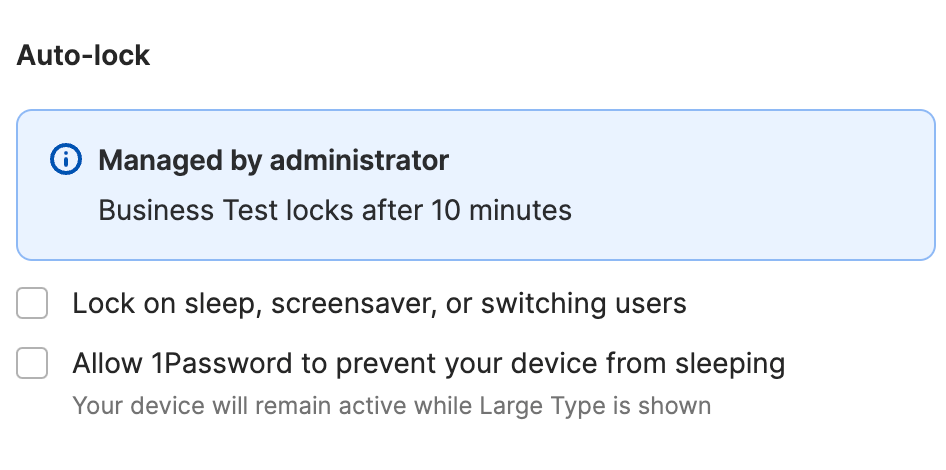
Mehr erfahren
- Aktiviere die Zwei-Faktor-Authentifizierung für dein 1Password-Konto
- Verwalte Teamrichtlinien in 1Password Business
- Passwortanforderungen für 1Password-Konten in 1Password Business durchsetzen.
- Authentifizierung und Verschlüsselung im 1Password-Sicherheitsmodell
War dieser Artikel hilfreich?
Freut mich, das zu hören! Wenn du etwas hinzufügen möchtest, zögere nicht, uns zu kontaktieren.
Tut mir leid, das zu hören. Bitte kontaktiere uns, wenn du uns mehr darüber erzählen möchtest.